Guida passo passo per eseguire il backup di iPhone/iPad su iCloud
L'iPhone è molto più di un semplice schermo per inviare messaggi e chiamare. Gli utenti accedono a una varietà di app e dati sui loro dispositivi iOS. Tuttavia, portare tutte queste informazioni in tasca non è una buona idea a causa della limitata memoria interna degli iPhone. Fortunatamente, Apple ha introdotto iCloud per gli utenti iOS. Ogni account può ottenere 5 GB di spazio di archiviazione gratuito. Questa guida spiega come fai il backup del tuo iPhone con iCloud manualmente o automaticamente.
CONTENUTO DELLA PAGINA:
Parte 1: Come eseguire il backup dell'iPhone su iCloud
iCloud è il modo più semplice per fare una copia di un intero iPhone senza un computer. I backup includono tutti i dati sul tuo dispositivo che non sono sincronizzati in iCloud. Con le impostazioni appropriate, puoi eseguire il backup del tuo iPhone su iCloud manualmente e automaticamente. Dimostriamo i flussi di lavoro rispettivamente.
Come eseguire manualmente il backup dell'iPhone su iCloud
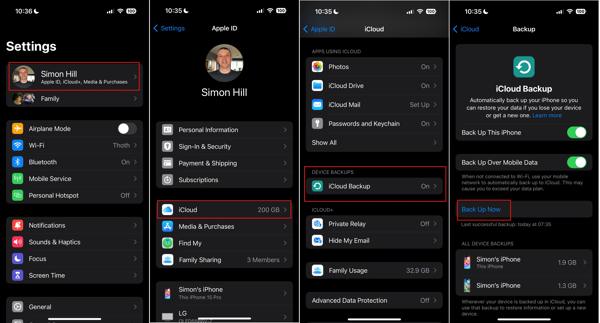
Passo 1. Corri il Impostazioni profilo app dalla schermata iniziale. Assicurati di connettere il tuo iPhone a una rete Wi-Fi stabile.
Passo 2. Tocca il tuo profilo nella parte superiore dello schermo, scegli iCloud opzione e premere iCloud Backup sotto il BACKUP DEL DISPOSITIVO .
Passo 3. Clicca il Esegui il backup ora pulsante per iniziare il backup del tuo iPhone su iCloud. Quando è terminato, vedrai il messaggio di Ultimo backup riuscito sotto l' Esegui il backup ora pulsante.
Suggerimenti: Puoi seguire passaggi simili per eseguire il backup del tuo iPad in modo da poterlo fare facilmente recuperare le foto cancellate, messaggi, ecc., su iPad.
Come eseguire automaticamente il backup dell'iPhone su iCloud
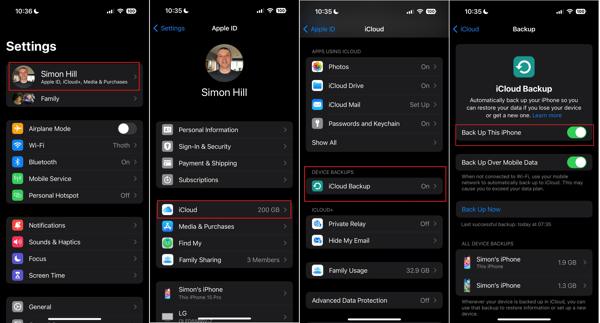
Passo 1. Per eseguire automaticamente il backup di iCloud sul tuo iPhone, apri Impostazioni profilo app e tocca il tuo profilo.
Passo 2. Dirigetevi verso iCloud e iCloud Backup.
Passo 3. Attiva l'interruttore di Eseguire il backup di questo iPhoneUna volta che il tuo iPhone si connette a Internet, verrà avviato il backup di iCloud.
Nota: Se intendi eseguire il backup del tuo iPhone tramite dati cellulari, attiva Backup tramite dati mobili.
Parte 2: Come risolvere il problema dell'iPhone che non esegue il backup su iCloud
È difficile capire perché il L'iPhone non esegue il backup su iCloud; tuttavia, ci sono soluzioni per risolvere questo problema. Puoi seguire le soluzioni verificate per far funzionare di nuovo in modo efficace il backup di iCloud.
Soluzione 1: controllare la connessione a Internet
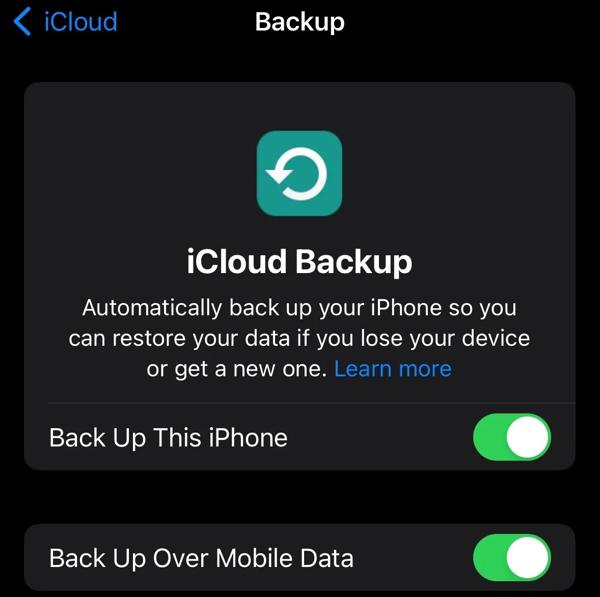
Come archivio di backup su cloud, iCloud funziona tramite una connessione Internet. Quando un iPhone non esegue il backup su iCloud, la prima cosa che dovresti fare è controllare la tua rete. Se stai utilizzando dati cellulari, abilita Backup tramite dati mobili.
Soluzione 2: autentica il tuo account Apple
iCloud si affida al tuo ID Apple per eseguire il backup e la sincronizzazione dei dati sul tuo iPhone. A volte, potresti modificare le informazioni sul tuo account ma dimenticare di aggiornarle sul tuo dispositivo iOS. Ciò porta a Il backup di iCloud non funziona normalmente.
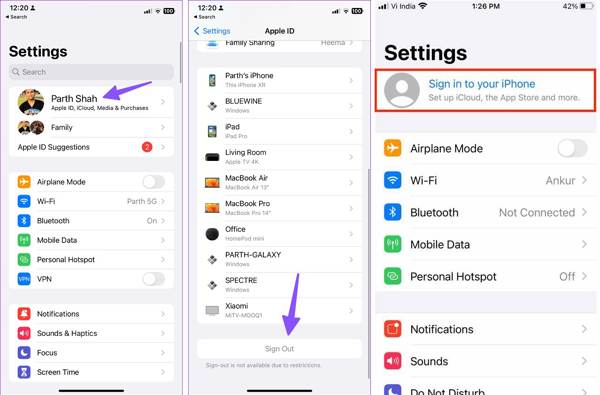
Passo 1. Aprire il Impostazioni profilo app, tocca il tuo profilo e tocca Esci pulsante.
Passo 2. Quindi toccare Esci nuovamente.
Passo 3. Quindi, tocca Accedi al tuo iPhonee inserisci il tuo ID Apple e la password.
Soluzione 3: espandi lo spazio di archiviazione di iCloud
Di default, iCloud offre solo 5 GB di spazio di archiviazione gratuito. Se archivi molti dati sul tuo iPhone, potresti esaurire rapidamente lo spazio di archiviazione cloud gratuito. Per espandere lo spazio di archiviazione di iCloud, tocca il tuo profilo in Impostazioni profilo app, scegli iCloude tocca Passa a iCloud+. Quindi scegli un piano appropriato.
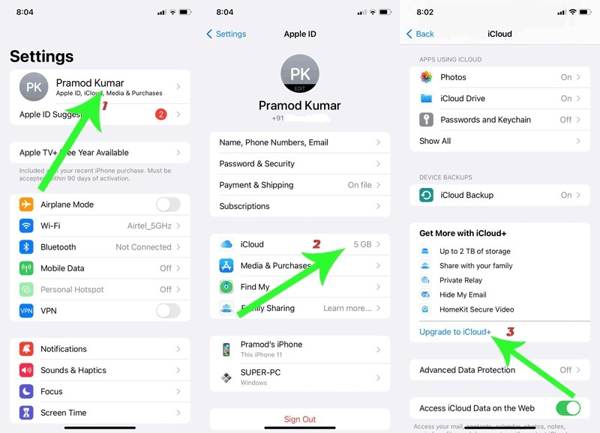
Se non vuoi espandere lo spazio di archiviazione di iCloud, devi eliminare i vecchi backup. Esegui il Impostazioni profilo app, tocca il tuo profilo, vai su iCloudscegli gestirà negozioe premere I backup. Quindi premi il nome del tuo dispositivo, tocca Elimina e disattiva il backup, e confermalo.

Soluzione 4: software di aggiornamento
Un software obsoleto potrebbe essere un altro motivo per cui l'iPhone non esegue il backup su iCloud. Apple corregge i bug e aggiunge nuove funzionalità a ogni aggiornamento. È meglio mantenere il software aggiornato sul tuo iPhone.
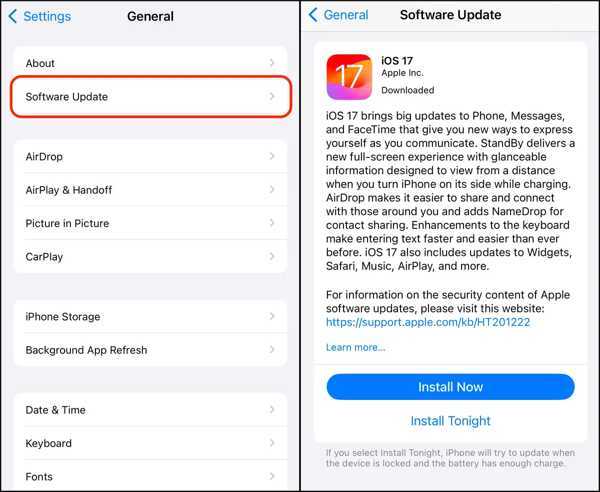
Passo 1. Corri il Impostazioni profilo app.
Passo 2. Vai Informazioni scheda e toccare Aggiornamento software per cercare gli aggiornamenti disponibili.
Passo 3. Quindi toccare il Ora l'installazione pulsante per installare l'ultima versione di iOS.
Soluzione 5: controlla lo stato di iCloud
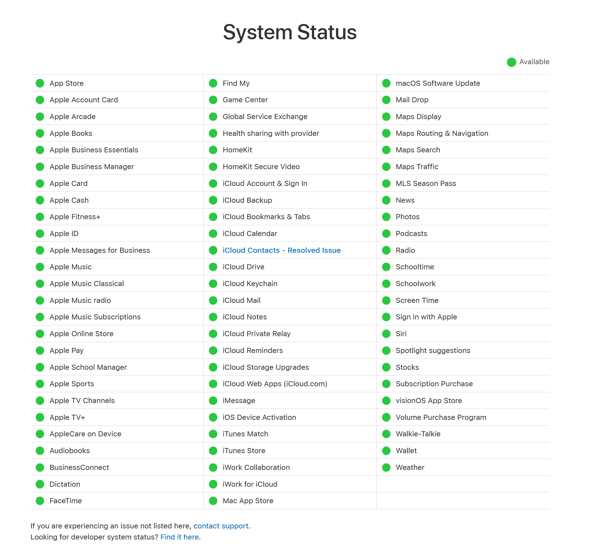
Tutti i backup di iCloud sono archiviati sui server Apple. Se i server Apple sono inattivi, devi aspettare che tornino a funzionare e fare il backup del tuo iPhone su iCloud. Visita www.apple.com/support/systemstatus/ in un browser web e controlla lo stato dei server coinvolti con iCloud.
Parte 3: La migliore alternativa a iCloud per il backup dell'iPhone
iCloud è solo un modo per eseguire il backup dell'iPhone, ma non è il metodo migliore. Lo spazio di archiviazione limitato è un grosso problema. Inoltre, iCloud esegue il backup dell'iPhone con una connessione Internet ed è lento. La soluzione alternativa è eseguire il backup dell'iPhone su un computer senza iCloud. Da questo punto, consigliamo Backup e ripristino dei dati di Apeaksoft iOSInoltre, ti consente di ripristinare il backup del tuo iPhone senza sovrascrivere il dispositivo.
Il miglior strumento di backup iOS
- Esegui il backup dell'iPhone sul computer con un solo clic.
- Crea una copia dell'intero iPhone o di tipi di dati specifici.
- Crittografa i backup dell'iPhone con una password.
- Visualizza in anteprima e ripristina facilmente il backup dell'iPhone.
- Supporta un'ampia gamma di modelli di iPhone e iPad.
Download sicuro
Download sicuro

Come eseguire il backup del tuo iPhone sul computer senza iCloud
Passo 1. Scansiona il tuo iPhone
Avvia il miglior software di backup iOS una volta installato sul tuo PC. Esiste un'altra versione per gli utenti Mac. Scegli Backup e ripristino dati iOSe collega il tuo iPhone al computer con un cavo Lightning. Fai clic su iOS Data Backup pulsante per continuare.

Passo 2. Seleziona i tipi di dati
Se vuoi crittografare il backup del tuo iPhone, seleziona Backup crittografato, e lascia una password. Altrimenti, seleziona Backup standard. Quindi ti verrà presentata la finestra del tipo di dati. Qui puoi selezionare cosa vuoi sottoporre a backup. Per eseguire il backup dell'intero dispositivo, seleziona la casella accanto a Seleziona tutto.

Passo 2. Esegui il backup dell'iPhone
Alla fine, fai clic su Avanti pulsante. Quindi imposta una directory in cui salvare il file di backup e inizia a eseguire il backup del tuo iPhone su un computer senza iCloud.

Conclusione
Questa guida ha dimostrato come farlo esegui il backup del tuo iPhone su iCloud. È un modo semplice per archiviare le tue informazioni importanti nell'archiviazione cloud di Apple. Inoltre, ti abbiamo detto cosa puoi fare quando il backup di iCloud non funziona. Apeaksoft iOS Data Backup & Restore è la migliore soluzione alternativa per eseguire il backup del tuo dispositivo. Altre domande? Scrivile qui sotto.
Articoli Correlati
Vuoi configurare un nuovo iPhone da iCloud? Qui offriamo 4 metodi altamente fattibili per aiutarti a caricare i dati di iCloud sul tuo nuovo iPhone. Leggi ed esplora con noi!
Se ci vuole troppo tempo per aggiornare le impostazioni di iCloud, non preoccuparti. Ecco 8 modi per riparare l'iPhone bloccato durante l'aggiornamento delle impostazioni di iCloud. Basta leggere e seguire.
Questo post ti dirà come rimuovere un account iCloud da iPhone senza password. Se interessati, si prega di leggere e imparare i passaggi dettagliati.
Il modo più affidabile per evitare di perdere informazioni importanti su WhatsApp è di eseguirne regolarmente il backup. Questo articolo ti guiderà su come eseguire il backup di WhatsApp.

